ps在线版怎么抠图?ps网页版在线抠图方法
2019-09-04 12:46做设计不懂ps技术,那可就真的要贻笑大方了。可是ps技术可谓博大精深,连个小小的抠图都可以有很多的方法和路径,所以我们若想让自己的技术更上一层楼的话,应该花费更多的心思去掌握ps网页版在线抠图技术,这样任何时候需要抠图时都不用害怕了。那么,到底ps在线版怎么抠图呢?以下让稿定设计网站小编用实例来跟大家详细讲解一下。
打开稿定设计网站,选择网页上方的【全部工具】,然后在弹出的新页面点击【在线ps】,如下图所示:
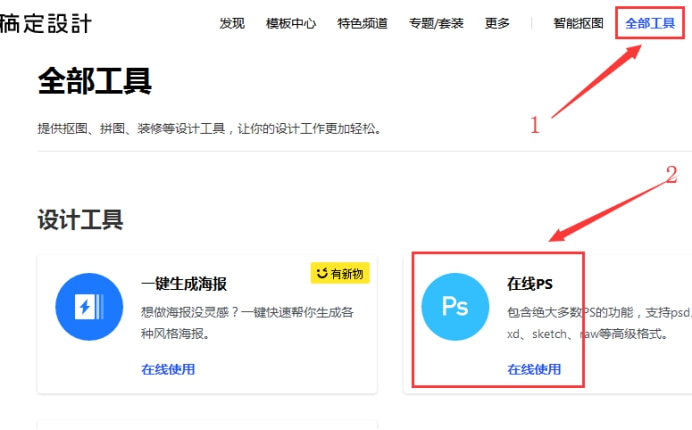
在ps中打开我们的图片素材,点击【文件】,选择【打开】,如下图所示,也可使用快捷键Ctrl+O直接快速打开图片素材:
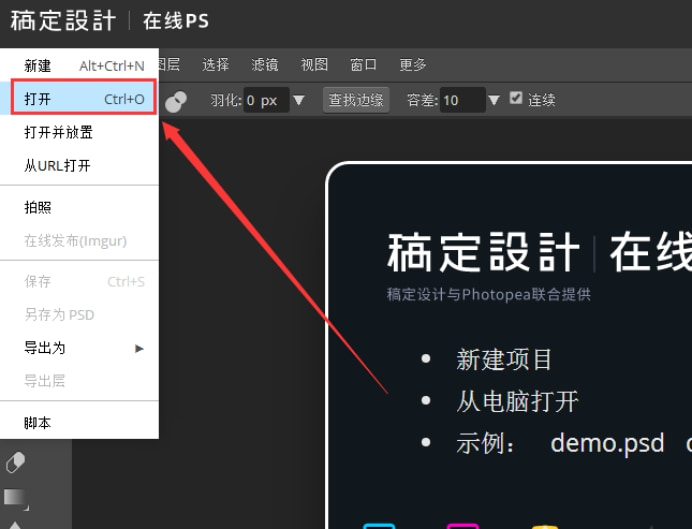
建立选区。此时可选用左边的魔棒工具或快速选中进行图像选取,如下图所示:
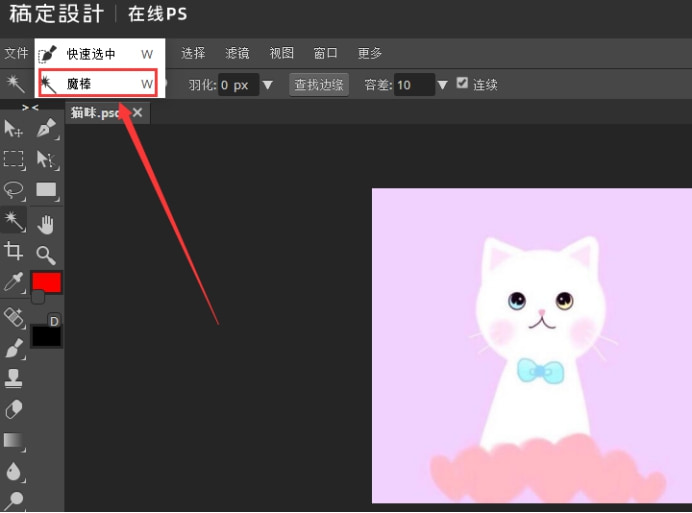
点击魔棒工具,把鼠标放在图层上,而后点击一下背景,就能直接将背景和图像区分开,这是由于我们的图片素材背景单一的缘故。如下图所示:
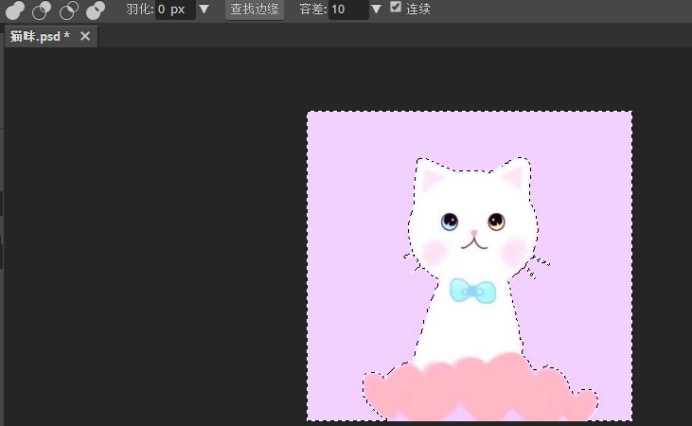
直接点击Delete键,就可以立马将背景给去掉,这样猫咪图像就直接被抠出来了,如下图所示:
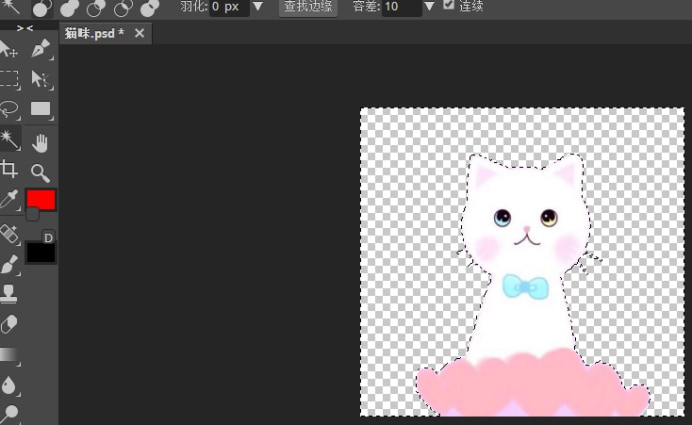
此时,抠图已经完成,请及时将图像进行保存。点击左上方【文件】的【另存为PSD】,就可以成功保存你抠出来的图像了,是不是觉得很简单呢?
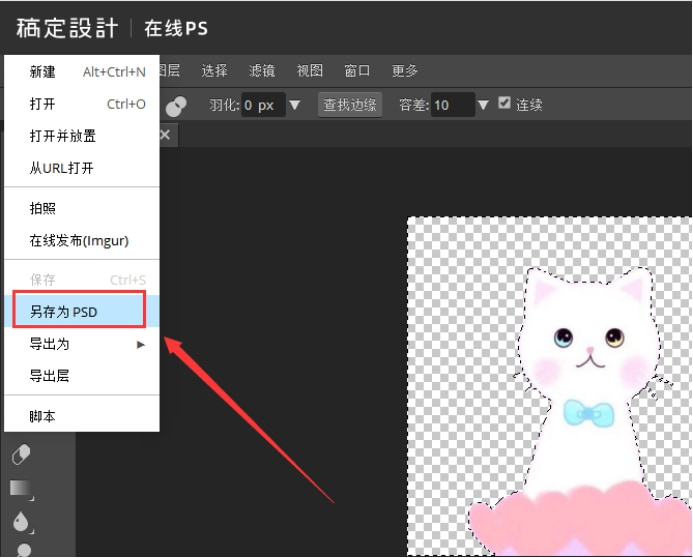
通过上文的介绍,我们已经知道ps网页版在线抠图可真的是一点都不难,只要我们掌握了其中的技巧即可。希望每位致力于在设计领域获得成就的朋友,能在稿定设计网站了解更多与ps在线版怎么抠图的相关知识,掌握更多的设计技能,提升自身的工作能力,实现自我的价值。
接下来看看
































